با درود به همه دوستان با قسمت دهم آموزش طراحی سایت از پایه در خدمتتون هستم و امیدوارم این مقاله هم مانند مقاله های گذشته بازخورد های خوبی داشته باشد .
در این مقاله نیز راجع به سی اس اس ( css) و نحوه استایل دهی (Font-size ,…. color, Background-color,) و گزینش گر متنی و سبک دهی گروهی صحبت خواهم کرد .
تا اینجای کار به چند مثال ساده اما کاربردی با CSS برای استفاده در وب سایت نگاهی انداختیم. برای استایل دهی خصوصیات بسیار زیادی وجود دارد که البته من قصد دارم آنها را اینجا لیست کنم، هرچند ممکن است شما تا به حال بعضی از این استایل ها و مقدار دهی آنها را تجربه کرده باشید.
نکته : توجه داشته باشید که این استایل ها کل css نیست و در فصل های آینده به این مقادیر اضافه خواهد شد.
Color
همانطور که قبلا هم دیدید برای رنگ دادن به عناصر استفاده می شود.
Background-color
به دو صورت مقدار دهی می شود یا نام رنگ (blue, red, green,..) یا با اعداد دسیمال، مانند: #3acbef
Font-family
با این خصیصه هر فونتی را که بخواهید می توانید به متون سایت خود اعمال کنید، تنها توجه کنید که نحوه مقدار دهی آن همانند مثال های قبلی است که به طور مفصل راجب به آن توضیح داده ام.
Font-size
مقدار دهی آن می تواند مثل یکی از گزینه های زیر باشد:
1- نام های آماده برای سایز دادن به فونت ؛
• XX-small
• X-small
• Small
• Medium
• Large
• X-large
• Xx-large
2- فونت دهی به صورت نسبی؛
• به صورت درصدی : %120
• به صورت 1.2em : em
3- فونت دهی به صورت مطلق؛
• به صورت pixel ، مانند: px12
• به صورت point، مانند: pt12
قطعاً زمانیکه بخواهیم این امکان را به خوانندگان مطالب وب سایتمان بدهیم که با تغییر سایز صفحه مرورگر خود ( مثلا سایز %150 به جای %100) بتوانند سایز فونت متناسب با آن را ببینند فونت دهی به صورت نسبی را مد نظرمان قرار می دهیم.
برای مطالعه بیشتر، این مقاله را مطالعه نمایید.
Font-weight
ضخامت فونت است که به دو صورت normal یا bold مقدار دهی می شود.
Font-style
سبک فونت است که به دو صورت normal یا italic مقدار دهی می شود.
Text-decoration
مدل دهی به متن به صورت: none, underline, overline و یا line-through است.
نکته : قبل از شروع به کار و استفاده از css های متنوع، ابتدا از css ای که تا کنون آن را ساخته اید یک back up بگیرید و سپس با استایل های مختلفی که در بالا یاد گرفتید استایل های مختلفی را بسازید.
تمامی موارد بالا را می بایست در مرورگر خود تست کنید تا با آنها آشنا شوید ولی حالا بیائید استایل دهی بیشتری برروی عناصر موجود در سایتمان اعمال کنیم.
– ابتدا فایل about.html را باز کنید (در تمرین های قبلی ساخته شده است)
<!DOCTYPE html PUBLIC “-//W3C//DTD XHTML 1.0 Strict//EN”
“http://www.w3.org/TR/xhtml1/DTD/xhtml1-strict.dtd”>
<html xmlns=”http://www.w3.org/1999/xhtml”>
<head>
<title>About Bubble Under: who we are, what this site is
for</title>
<meta http-equiv=”Content-Type” content=”text/html; charset=utf-8″/>
</head>
<body>
<div id=”header”>
<div id=”sitebranding”>
<h1>BubbleUnder.com</h1>
</div>
<div id=”tagline”>
<p>Diving club for the south-west UK – let’s make a
splash!</p>
</div>
</div> <!– end of header div –>
<div id=”bodycontent”>
<h2>About Us</h2>
<p>Bubble Under is a group of diving enthusiasts based in
the south-west UK who meet up for diving trips in the
summer months when the weather is good and the bacon
rolls are flowing. We arrange weekends away as small
groups to cut the costs of accommodation and travel and
to ensure that everyone gets a trustworthy dive
buddy.</p>
<p>Although we’re based in the south-west, we don’t stay on
our own turf: past diving weekends away have included
trips up to Scapa Flow in Scotland and to Malta’s
numerous wreck sites.</p>
<p>When we’re not diving, we often meet up in a local pub
to talk about our recent adventures (any excuse,
eh?).</p>
</div> <!– end of bodycontent div –>
</body>
</html>
– پاراگراف زیر را پیدا کرده و تگ em را که جهت نمایش بیشتر یا به عبارتی تاکید بهتر بر روی آن کلمه بکار رفته است را اضافه کنید.
<p>And when we’re not diving, we often meet up in a local pub
to talk about our recent adventures (<em>any</em> excuse,
eh?).</p>
– فایل را ذخیره کرده و در مرورگر خود به صورت local مشاهده کنید، تصویری که مشاهده می کنید باید مشابه عکس زیر نمایش یابد.
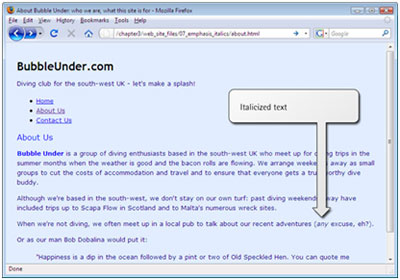
– حالا فایل css خود را باز کرده و استایل زیر را به آن اضافه نمایید.
em {
Font-style: normal;
Text-transform:uppercase;
{
حالا فایل css را ذخیره کرده، سپس صفحه نمایش خود را refresh نمایید، تصویری که مشاهده می کنید می بایست مشابه عکس زیر باشد.
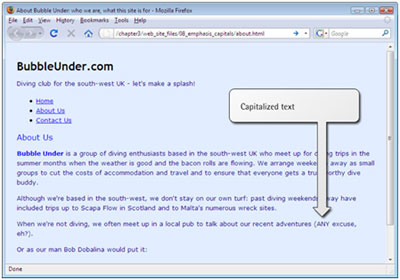
مشابه این مثال را می توانید در منوی سمت راست خدمات طراحی سایت وبسکالا مشاهده کنید. اگر از تگ em در متون انگلیسی استفاده نماییم استایل آن به صورت پیش فرض italic خواهد بود، (مانند مثال زیر) که اگر بخواهید استایل آم متن هم مانند سایر متون در آم پاراگراف باشدبه آن استایل normal می دهیم و اگر بخواهیم با حروف بزرگ ( به جز زبان فارسی )نمایش یابد از uppercase استفاده می کنیم.
نکته :
برخی از تگ های و عناصر HTML هستند که به مرور زمان با تگهای دیگری جایگزین می شوند و از استفاده از آنها صرف نظر می گردد، به عنوان مثال تا چند وقت پیش تگی که برای bold کردن یا ضخیم کردن متون یه کار می رفت <b> بود که به جای آن هم اکنون از تگ strong استفاده می شود. اهمیت این موضوع زمانی است که افراد نابینا برای کار با وب سایت ها از نرم افزارهایی استفاده میکنند که بجای نمایش صفحات وب آن را برای کاربر خود می خوانند که به اصطلاح به آن ها screen reader می گویند.در اینجاست که آنها در هنگام خوانندن مطلب متنی را که با تگ em مشخص شده است را مهمتر میدانند تا متنی را که درون تگ i قرار گرفته همچنین موتورهای جستجو در گوگل به متنی که با تگ strong ضخیم شده است بیشتر توجه میکنند و به عنوان متن مهمی که در یک متن استفاده شده است می نگرند تا به متنی که با تگ b ضخیم شده باشد.
نگاهی به عناصر درون صفحه:
در پاراگراف زیر همانطور که ملاحظه می کنید، برای استایل دهی به پاراگراف ها استایل زیر تعریف شده است، که توسط تگ body نوع فونت این متون مشخص گردیده است.
Body{
Font-family: verdana, Helvetica, Arial, San-serif;
}
P{
Font-size: small;
Color: navy;
}
خط بالا به ما میگه که هر تگ p که در صفحه بود استایل بالا را بگیرد.
اما دلیل ما از به کاربردن این مثال برای این است که می خواهیم پاراگرافی را متمایز از سایر متون وب سایتمان کنیم و آن اولین پاراگراف متن ما است. حالا برای متمایز کردن این پاراگراف برای آن به صورت زیر عمل می کنیم:
<div id=”tagline”>
<p>Diving club for the south-west UK – let’s make a splash! </p>
< /div>
متن درون این تگ از خصوصیات گرفته شده سایر متون پیروی نمی کند و در عوض خصوصیت مربوط به div خود را می گیرد که شامل خصیصه خاصی است که با id ای به نام tagline تعریف شده است که این خصوصیت تنها به برای همین تگ خواهد بود. حالا برای تعریف درون فایل css برای آن خصوصیات زیر را تعریف می کنیم:
#tagline p {
Font-style: italic;
Font-family: Georgia, Times, Serif;
}
فایل css را ذخیره کرده و سپس پنجره مرورگرتان را refresh کنید . صفحه شما نیز می بایست مانند عکس زیر باشد.
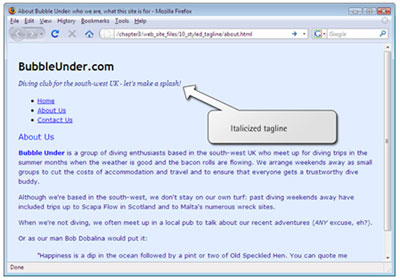
یعنی هر تگ p که داخل آی دی tagline قرار گرفته است و نه p های دیگر .
علامت # در CSS به عنصری اشاره می کند که شامل یک Id خاص با خصوصیات مربوط به خود است. در مورد Id در قسمت های جلوتر به طور کامل خواهیم پرداخت.
گزینشگر متنی
#tagline p یک گزینشگر متنی است، در اینجا چند مثال دیگر برایتان مطرح می کنم.
Navigation a{#
Text-decoration: none;
}
برای هر تگ a ای که درون تگی با navigation =id است، آن لینک فاقد زیر خط در هنگام کلیک کردن آن لینک خواهد بود.
#footer {
line-height: 150%;
}
درون تگی که id footer دارد، تمامی متون دارای %150 فاصله میان خطوط خواهند بود.
h1 strong {
color: red;
}
هر تگ strong ی که درون تگ h1 قرار گیرد رنگ آن قرمز خواهد بود.
سبک دهی گروهی
گاهی اوقات می بینید که در هنگام استایل دهی یکسری از تگ ها هستند که خصوصیات یکسانی دارند اما در فایل CSS برای هر یک از آنها کلاس و یا تگ جداگانه ای در نظر گرفته شده مثلا:
h1 {
color: yellow;
background-color: black;
}
h2 {
color: yellow;
background-color: black;
}
h3 {
color: yellow;
background-color: black;
}
این کار باعث می شود تا علاوه بر اینکه حجم فایل CSS تان زیاد شود فایلتان نیز کثیف به نظر برسد، به همین دلیل در این مواقع بهتر است مانند زیر عمل نمایید:
h1, h2, h3 {
color: yellow;
background-color: black;
}
توجه داشته باشید که برای جداکردن تگ ها از همدیگر از کاراکتر ( ,) کاما ، استفاده کردیم که این علامت را می توانید به معنای یا تعبیر کنید.
حالا بیایید تا در پروژه مان دسته بندی کردن عناصر را انجام دهیم. ما در پروژه مان هنوز از تگ h3 استفاده نکرده ایم اما به زودی این کار را خواهیم کرد.
فایل css تان را با اضافه کردن css زیر به انتهای آن ویرایش کنید.
h1, h2, h3 {
font-family: “Trebuchet MS”, Helvetica, Arial, sans-serif;
background-color: navy;
color: white;
}
حالا فایل css را ذخیره کرده و پنجره مرورگر خود را ویرایش نمایید تا تصویری چون عکس زیر را ببینید.
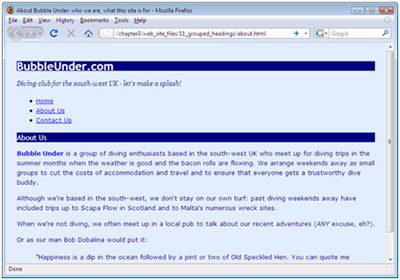
به مثال زیر دقت کنید
h1, h2, h3 {
font-family: “Trebuchet MS”, Helvetica, Arial, sans-serif;
background-color: navy;
color: white;
}
h3 {
color: red;
}
تگ h3 چه رنگی می گیرد ؟
یک بار تگ h3 سفید شده و بعد از آن رنگ آن قرمز شده پس رنگ قرمز به خود می گیرد .
البته ارجعیت دستورات سی اس اس بحث خود را دارد که در دوره های بعدی حتما به آن می پردازیم .
ادامه دارد اگر مورد استقبال قرار گیرد!
آموزش توسط بهزاد علی بیگی
برای مقاله های بیشتر و هم چنین دریافت pdf سری کامل آموزش ما را دنبال کنید در
آموزش طراحی وب سایت از پایه – قسمت اول
آموزش طراحی وب سایت از پایه – قسمت دوم
آموزش طراحی وب سایت از پایه – قسمت سوم
آموزش طراحی وب سایت از پایه – قسمت چهارم
آموزش طراحی وب سایت از پایه – قسمت پنجم
آموزش طراحی وب سایت از پایه – قسمت ششم
آموزش طراحی وب سایت از پایه – قسمت هفتم
آموزش طراحی وب سایت از پایه – قسمت هشتم
آموزش طراحی سایت از پایه – قسمت نهم
آموزش طراحی سایت از پایه – قسمت یازدهم
آموزش طراحی سایت از پایه – قسمت دوازدهم
آموزش طراحی سایت از پایه – قسمت سیزدهم
آموزش طراحی سایت از پایه – قسمت چهاردهم
















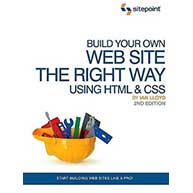












سلام از زحمات شما متشكرم لطفا آموزش را ادامه دهيد
سلام
من خیلی وقت بود دنبال این مطلب می گشتم
مطالب زیادی پیدا کردم
اما تو وب شما خیلی کامل و واضح توضیح داده شده. بهترین ارایه ای بود که دیدم
خیلی مفید بود … سپاسگذارم
در پناه خدا
سلام
اصلا از قسمت css به بعد تغییراتی روی صفحم ایجاد نمیشه
باید چیکار کنم
لطفا یکی راهنمایی کنه
منم دقیقا همین مشکلو دارم
اصلا از قسمت css به بعد تغییراتی روی صفحم ایجاد نمیشه
لطفا راهنمایی کنید
با تشکر از مطالب مفیدتون
سلام ، اگه فایل css تو یه فولدر با فایل های htmlهست :
این خط باید تو فایل های html باشه
ولی اگه یه فولدر ایجاد کردید مثلا به اسم css و فایل style.css داخل اون ایجاد کردید :
این خط رو تو فایل html اضافه کنید بالای صفحه قبل
سلام
این رو آخر تگ head فایل about.html خودتون بذارین.واسه من اینطوری درست شد.
مشکل شما از “” اینها ناشی میشه با دقت همشونو چک کنید و نام فایل css که دارید بهش آدرس میدید رو داخل “” قرار دهید
سلام
مرسی بابت آموزشتونواقعا کامل و مفید بود
دوستان گرامی
قسمت پانزدهم آموزش در سایت قرار گرفت.
با تشکر
خیلی خوب کارآمده
مرسی از آموزش عالیتون
ممنون و خسته نباشید
سلام
من در حال حاضر دانشجوی دانشگاه خواجه نصیر هستم . شما از استاد ما بهتر تدریس کردید و خیلی کامل و جامع مطالب را توضیح دادید . اجرتون با خدا . یه دنیا ممنون
سلام
واقعا خسته نباشید ، مطالبتون خیلی روان وگویا هست .
کل مطالب همین چهارده قسمت بود یا ادامه داره ؟
بازم متشکرم
سلام چجوري ميتونم اين مقالات رو به صورت pdf دريافت كنم؟ رهنمايي كنيد لطفا
خیلی ممنون عالی
دستتون درد نکنه
زنده باشیـــــــــن
مرسی واقعا عالی بود خیلی وقت بود دنبال هین موضوع بودم
سلام
خیلی عالیه!
ولی اگه اینقدر سریع به مبحث بعد نمیرفتید دیگه حرف نداشت!
ولی به هر حال دمتون گرم!توپه توپه!
میشه ایمیل تون رو بفرمایید
متشکرم